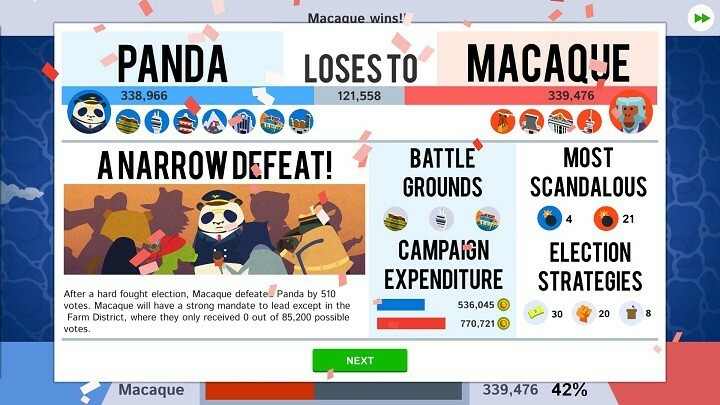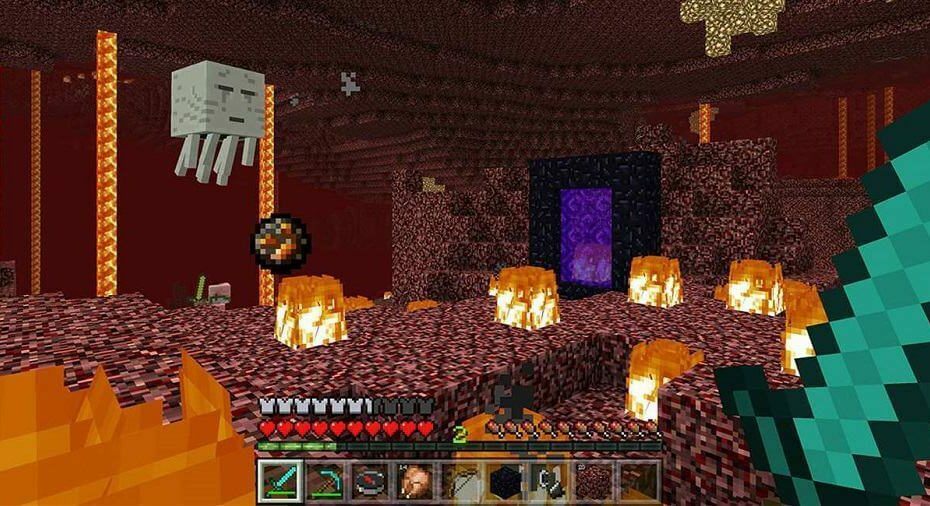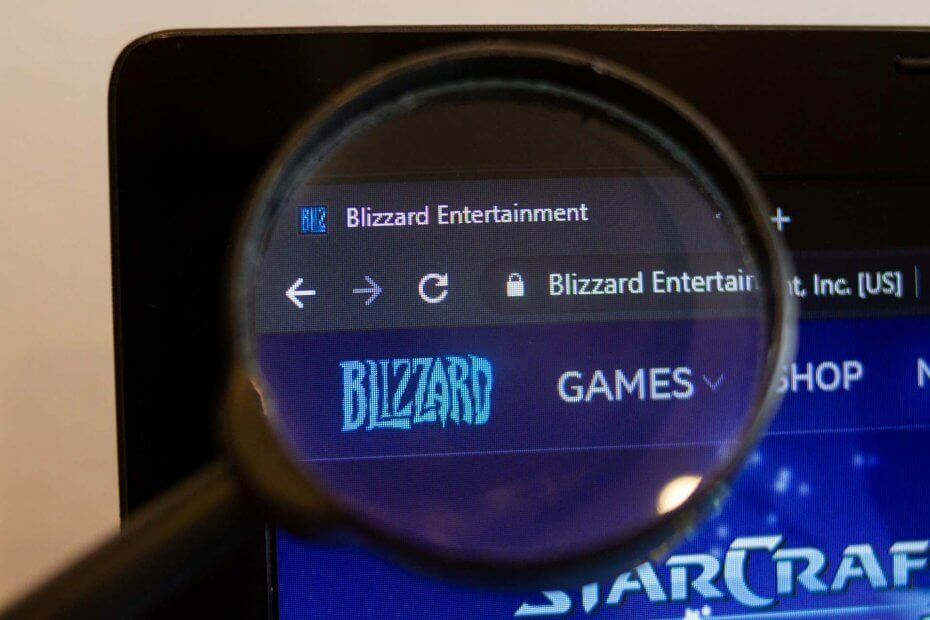Denne programvaren vil holde driverne dine i gang, og dermed beskytte deg mot vanlige datamaskinfeil og maskinvarefeil. Sjekk alle driverne dine nå i 3 enkle trinn:
- Last ned DriverFix (bekreftet nedlastningsfil).
- Klikk Start søk for å finne alle problematiske drivere.
- Klikk Oppdater drivere for å få nye versjoner og unngå systemfeil.
- DriverFix er lastet ned av 0 lesere denne måneden.
Hvis du er en fan av hack and slash rollespill, er du kanskje kjent med Darksiders 2. Dette spillet ble utgitt i 2012, og det er ingen overraskelse å se at Darksiders 2 har visse problemer Windows 10, så i dag skal vi fikse disse problemene.
Løs Darksiders 2-problemer i Windows 10
Innholdsfortegnelse:
-
Darksiders 2 krasjer
- Slå av Steam Overlay
- Deaktiver Steam Cloud-synkronisering og slett alternativer. Opt
- Innstilling for lavere skygger i grafikkalternativer
- Kjør spillet i kompatibilitetsmodus
- Installer DirectX og Visual C ++ Redistributables
- Slå av aliasing og Vsync
- Legg til Darksiders 2 i listen over unntak i brannmuren / antivirusprogrammet
- Installer Darksiders 2 på nytt
-
Darksiders 2 svart skjerm
- Slett AMD_Logo_movie.wmv
- Endre skrivebordsoppløsningen
- Deaktiver Comodo forsvar + -funksjon
- Oppdater GPU-drivere
- Kjør spillet som administrator
-
Darksiders 2 stammende
- Sørg for at du oppfyller kravene
- Bruk RadeonPro
- Endre innstillingene for Nvidia Control Panel
- Endre Catalyst Control Center-alternativer
- Erstatt d3d9.dll-filen
- Endre Darksiders 2 prosessprioritet til Høy
-
Darksiders 2 krasjer
Fix - Darksiders 2 krasjer
Løsning 1 - Slå av Steam Overlay
Hvis Darksiders 2 krasjer på Windows 10-datamaskinen din, kan det skyldes Steam Overlay, så for å løse dette problemet anbefales det at du deaktiverer Steam Overlay. Vi må nevne at ved å deaktivere Steam Overlay vil du ikke kunne se Steam-relaterte varsler og meldinger, så husk det. Gjør følgende for å deaktivere Steam Overlay:
- Åpen Damp, Lokaliser Darksiders 2 og høyreklikk på den. Velge Eiendommer fra menyen.

- Gå til Generelt-fanen og sørg for Aktiver Steam Overlay mens du er i spillet alternativet er ikke sjekket.

- Lagre endringer og kjør spillet igjen.
Løsning 2 - Deaktiver synkronisering av Steam Cloud og slett alternativer. Vedt
Brukere rapporterte at etter å ha endret få alternativer, starter ikke spillet lenger, og i stedet krasjer det til Desktop hver gang. Dette problemet gjør Darksiders 2 nesten uspillbar, men det er en måte å fikse det på.
Først må vi deaktivere synkronisering av Steam Cloud:
- Start Damp og gå til spillbiblioteket ditt. Høyreklikk Darksiders 2 og velg Eiendommer.
- Navigere til Oppdateringer fanen og fjern merket for Aktiver Steam Cloud-synkronisering for Darksiders 2.

- Klikk Lukk.
Etter at Cloud sync er deaktivert, kan du trygt fjerne options.dopt-filen ved å følge disse trinnene:
- Gå til
brukerdata og slett alternativer. vedta fil.388410 fjernkontroll - trykk Windows-tast + R og skriv % localappdata%. trykk OK eller Tast inn.

- Finn Darksiders2-mappen og slett alternativer. vedta fil fra den.
Du bør kunne starte spillet, men husk at alle grafikkinnstillingene dine blir tilbakestilt til standardverdiene. Hvis du trenger å justere videoinnstillinger, må du huske å ikke endre skyggeinnstillingen, ellers vil du få spillet til å krasje igjen.
Løsning 3 - Lavere skyggeinnstillinger i grafikkalternativer
Hvis Darksiders 2 krasjer på datamaskinen din, kan et krasj være relatert til skyggeinnstilling. Det anbefales ikke å sette skyggene til Maksimum, så sørg for at du senker eller deaktiverer skyggeinnstillinger.
For en bedre spillopplevelse anbefaler vi laste ned Game Fire gratis. Det vil hjelpe med forskjellige spillproblemer, som fryser, krasj, lav FPS, lags og treg PC.
Løsning 4 - Kjør spillet i kompatibilitetsmodus
Windows 10 er et moderne operativsystem, og visse programvare- og videospill er ikke fullt kompatible, derfor anbefales det å kjøre dette spillet i kompatibilitetsmodus. For å gjøre det, følg disse trinnene:
- Finn Darksiders 2 snarvei eller .exe-fil og høyreklikk på den. Velge Eiendommer.

- Navigere til Kompatibilitet fanen og sjekk Kjør dette programmet i kompatibilitetsmodus for.

- Velg en av de eldre versjonene av Windows, for eksempel Windows 7 eller til og med Windows XP.
- Klikk Søke om og OK for å lagre endringer og kjøre spillet igjen.
Løsning 5 - Installer DirectX og Visual C ++ Redistributables
Darksiders 2 krever DirectX og Visual C ++ Redistributables for å fungere skikkelig, og hvis noen av disse ikke er installert, vil det føre til at spillet krasjer. For å fikse det, må du installere både DirectX og Redistributables fra Darksiders 2-katalogen.
- Navigere til C: Program Files (x86) SteamsteamappcommonDarksiders 2.
- Inne i Darksiders 2-mappen bør du se vcredist mappe. Åpne den og installer begge deler vcredist_x86.exe og vcredist_x64.exe.
- Gå tilbake til Darksiders 2-mappen og finn DirectX mappen, åpne den og kjør dxwebsetup.exe.
Etter å ha installert alle nødvendige komponenter, bør Darksiders 2 begynne å jobbe igjen.
Løsning 6 - Slå av aliasing og Vsync
Darksiders 2 kan krasje på grunn av grafikkinnstillingene dine, og brukere rapporterte anti-aliasing-alternativet kan noen ganger forårsake problemer med Darksiders 2. For å løse dette problemet, anbefales det at du deaktiverer aliasing-alternativet fra alternativmenyen. En annen årsak til at Darksiders 2 krasjer er Vsync, så det anbefales at du også deaktiverer dette alternativet.
Løsning 7 - Legg til Darksiders 2 i listen over unntak i brannmuren / antivirusprogrammet
Darksiders 2 krasjer kan noen ganger være forårsaket av din antivirus eller brannmur programvare, så før du starter Darksiders 2, må du sørge for at spillet blir lagt til i listen over ekskluderinger i brannmuren og antivirusprogrammet.
Løsning 8 - Installer Darksiders på nytt
En annen sunn fornuftdrevet løsning er å utføre en ren installering av spillet på nytt. Det er forskjellige grunner til at installasjonen kan ha gått galt, med utgangspunkt i korrupsjon av noen filer eller innholdet i Windows 10 som endrer plattformen med hver større oppdatering. For det formålet anbefaler vi deg å installere spillet på nytt og flytte derfra.
Slik gjør du det med Steam:
- Åpne Steam.
- Velg Bibliotek.
- Finn Darksiders 2, høyreklikk på den og velg ”Avinstaller”.
- Bruk IOBit Uninstaller eller lignende tredjepartsverktøy for å fjerne de gjenværende filene og registeroppføringene.
- Åpne Steam igjen og naviger til Bibliotek.
- Last ned Darksiders 2 og installer den igjen.
Fix - Darksiders 2 svart skjerm
Løsning 1 - Slett AMD_Logo_movie.wmv
Hvis du får en svart skjerm mens spillet starter, bør du vite at dette problemet er relatert til en enkelt fil. Hvis du har dette problemet, anbefales det at du åpner spillets installasjonskatalog, naviger til mediavideos og slett AMD_Logo_movie.wmv. Før du sletter filen, må du lage en kopi og lagre den på et trygt sted, i tilfelle det er tilfelle.
Løsning 2 - Endre skrivebordsoppløsningen
Få brukere rapporterte problemet med svart skjerm på grunn av systemoppløsningen, og den eneste løsningen er å endre skrivebordets oppløsning midlertidig. Det virker som om Darksiders 2 har problemer med å oppdage visse oppløsninger, så det anbefales at du senker skjermoppløsningen og prøver å starte spillet på nytt. Vi må nevne at du kanskje må prøve noen forskjellige oppløsninger før du finner den som passer for deg.
Løsning 3 - Deaktiver Comodo Defense + -funksjon
Som vi tidligere har nevnt, er det viktig å legge til Darksiders 2 i listen over unntak fra brannmuren, men i noen tilfeller løser det ikke problemet med svart skjerm. Brukere rapporterte Comodo-brannmuren kan forårsake problemer med Darksiders 2, så hvis du bruker Comodo, må du deaktivere forsvar + -funksjonen før du starter spillet.
Løsning 4 - Oppdater GPU-drivere
Spillproblemer går for ofte hånd i hånd med feil eller inkompatible grafikkdrivere. Saken med drivere er kompleksiteten i problemet. Noen ganger vil ikke generiske drivere levert via Windows Update være tilstrekkelig, noen ganger vil de være det. Ved andre anledninger støtter kanskje Darksiders 2 bare den spesifikke driverutgivelsen for grafikkortet ditt.
Noe som betyr at selv de offisielle driverne som er oppdatert ikke vil fungere som forutsatt. I utgangspunktet må du eksperimentere med drivere for å finne den som kan kjøre spillet.
Slik installerer / oppgraderer du riktige drivere i Windows 10:
- Høyreklikk Start-knappen og åpne Enhetsbehandling.
- Utvid skjermkort.
- Høyreklikk på GPU-enheten din og avinstaller den.
- Naviger til et av disse nettstedene for å få de riktige driverne:
- NVidia
- AMD / ATI
- Last ned og installer riktige drivere og start PCen på nytt.
Løsning 5 - Kjør spillet som administrator
En annen sideløsning som kan være nyttig, er å kjøre spillet med administrative tillatelser. Ved å gjøre dette, bør du kunne unngå mulige begrensninger på spillets prosess.
Følg instruksjonene for å kjøre Darksiders 2 på Windows 10:
- Naviger til mappen der Darksiders 2 er installert.
- Finn spillets viktigste exe-fil.
- Høyreklikk på den og åpne Egenskaper.
- Under kategorien Kompatibilitet merker du av for "Kjør dette programmet som administrator" og bekrefter endringene.
Fix - Darksiders 2 stammende
Løsning 1 - Sørg for at du oppfyller kravene
Den første ganske åpenbare tingen vi ikke kan overse når vi tar opp stammere i Darksiders 2, er systemkrav. Darksiders 2 er ikke et overveldende krevende spill, men det er fortsatt verdifullt å oppfylle, i det minste minimumskravene til maskinvare.
Minstekrav:
- OS: Windows Vista / 7 / 8.1 / 10
- Prosessor: 2,0 GHz Intel Core2 Duo-prosessor eller AMD-ekvivalent
- RAM: 2 GB
- Harddisk: 20 GB ledig plass (10 GB ledig etter installasjon)
- Skjermkort: NVIDIA 9800 GT 512 MB skjermkort eller tilsvarende AMD
- Online Steam-konto
Anbefalte krav:
- OS: Windows 7 / 8.1 / 10
- Prosessor: Enhver firekjerners AMD- eller Intel-prosessor
- RAM: 2 GB
- Harddisk: 20 GB ledig plass (10 GB ledig etter installasjon)
- Skjermkort: NVIDIA GeForce GTX 260 512MB skjermkort eller tilsvarende AMD
- Online Steam-konto
Løsning 2 - Bruk RadeonPro
Før vi begynner, må vi nevne at denne løsningen bare gjelder AMD-eiere, så hvis du eier Nvidia-grafikkort, hopper du over denne løsningen.
- Før vi begynner, må du sørge for at Vsync er slått av i Darksiders 2.
- Last ned RadeonPro fra her.
- Kjør programmet og legg til Darksiders 2-profil.
- Gå til Avansert fanen, finn flip køstørrelse og sett den til 1.
- I RadeonPro gå til Tweaks kategorien og sett Vsync til Alltid på.
- For å bruke endringer, finn Darksiders 2-profilen din i RadeonPro, høyreklikk på den og velg å Søk nå.
- Minimer RadeonPro og start Darksiders 2.
- Lukk spillet og start det på nytt for å bruke endringer.
Løsning 3 - Endre innstillingene for Nvidia Control Panel
- Forsikre deg om at Vsync-alternativet er deaktivert i Darksiders 2.
- Åpen Nvidia Kontrollpanel og klikk på Administrer 3D-innstillinger.
- Gå til Programinnstillinger kategorien og finn Darksiders 2 på listen. Hvis spillet ikke er på listen, klikker du på Legge til og finn spillets .exe-fil for å legge den til.
- Finne Maksimalt pre-gjengitte rammer alternativet og sett det til 1.

- Slå på Vertikal synkronisering.
- Klikk Søke om og lukk Nvidia Kontrollpanel.
Løsning 4 - Endre alternativer for Catalyst Control Center
- Åpen Catalyst Control Center.
- Gå til Ytelse-fanen og velg Framerate.
- Flytt glidebryteren opp til 60 bilder / sek.
- Navigere til Spill kategorien og velg Eiendommer.
- Lokaliser Framerate kontroll og slå på Vsync og Trippel buffering.
- Start spillet og aktiver Vsync fra alternativmenyen.
Løsning 5 - Erstatt d3d9.dll-filen
Hvis Darksiders 2 stammer på datamaskinen din, kan du laste den ned dette fil. Når du har lastet ned filen, åpner du den og flytter d3d9.dll og antilag.cfg til Darksiders 2 installasjonskatalog.
Løsning 6 - Endre Darksiders 2-prosessprioritet til Høy
I noen tilfeller kan Darksiders 2 stamme hvis prioriteten ikke er satt til høy, men vi kan enkelt endre det ved å gjøre følgende:
- Start Darksiders 2.
- trykk Alt + Tab for å minimere spillet.
- trykk Ctrl + Skift + Esc å åpne Oppgavebehandling.
- Gå til Kategorien Detaljer og finn Darksiders 2 prosess.
- Høyreklikk Darksiders 2 prosess og velg Still inn prioritet> høy.

- Lukk Oppgavebehandling og gå tilbake til spillet.
Hvis denne løsningen løser stammeproblemer, må du gjenta den hver gang du starter Darksiders 2.
Darksiders 2 er et ekstremt morsomt spill, men som du ser, har det sin andel av problemer på Windows 10. Hvis du har noen av disse problemene, kan du gjerne prøve noen av løsningene våre.
RELATERTE STORIER DU TRENGER Å KONTROLLERE:
- Hvordan fikse et Steam-spill som lukkes umiddelbart
- Fix: World of Warcraft feil 132 (0x85100084) Fatal unntak!
- Fix: Ingen lyd i Hearthstone på Windows-PC
- Fix: Hearthstone kan ikke starte på PC
- Slik løser du FIFA 18-feil på Windows-PCen din